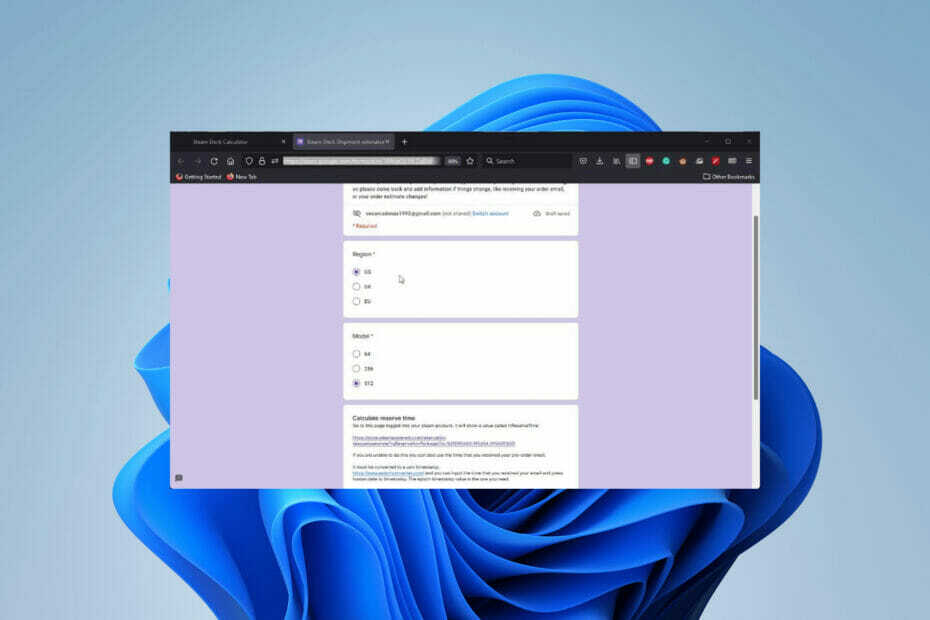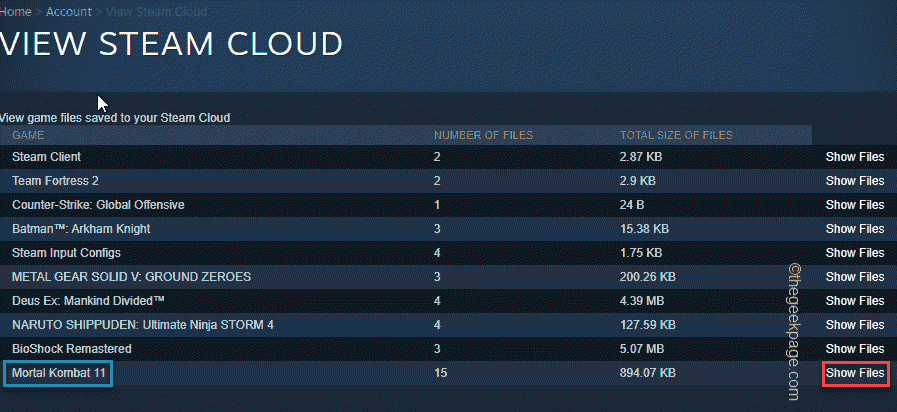- Ha játékos vagy, akkor legalább egyszer használnod kell a Steamet a számítógépeden.
- Tudta, hogy a Steam szerverein böngészhet egy játékon kívül is? Ma megmutatjuk, hogyan kell ezt megtenni.
- A Steam egy fő játékplatform, és ha többet szeretne megtudni róla, nézze meg a mi oldalunkat Gőz szakasz.
- Az internet böngészése egyszerű, ha jó webböngészőt használ, és a legfrissebb hírekért és útmutatókért javasoljuk, hogy keresse fel a Böngészőközpont.
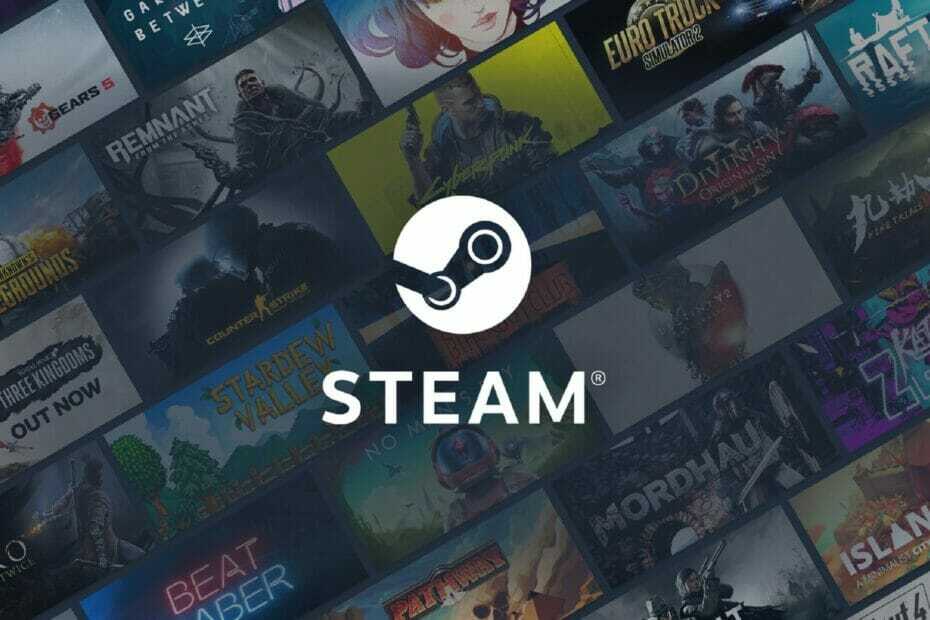
- Könnyű migráció: használja az Opera asszisztenst a kilépő adatok, például könyvjelzők, jelszavak stb.
- Optimalizálja az erőforrás-felhasználást: a RAM-memóriáját hatékonyabban használják, mint más böngészőkben
- Fokozott adatvédelem: ingyenes és korlátlan VPN integrálva
- Nincs hirdetés: a beépített Ad Blocker felgyorsítja az oldalak betöltését és véd az adatbányászat ellen
- Játékbarát: Az Opera GX az első és legjobb játékböngésző
- Töltse le az Operát
Gőz a legnagyobb játékplatform az asztalon több száz multiplayer játékkal. A többjátékos játékokról szólva néha nehéz megtalálni a megfelelő játékost.
Itt a Steam szerver bejön a böngésző, és a mai cikkben megmutatjuk, hogyan kell megfelelően használni.
Gyors tipp
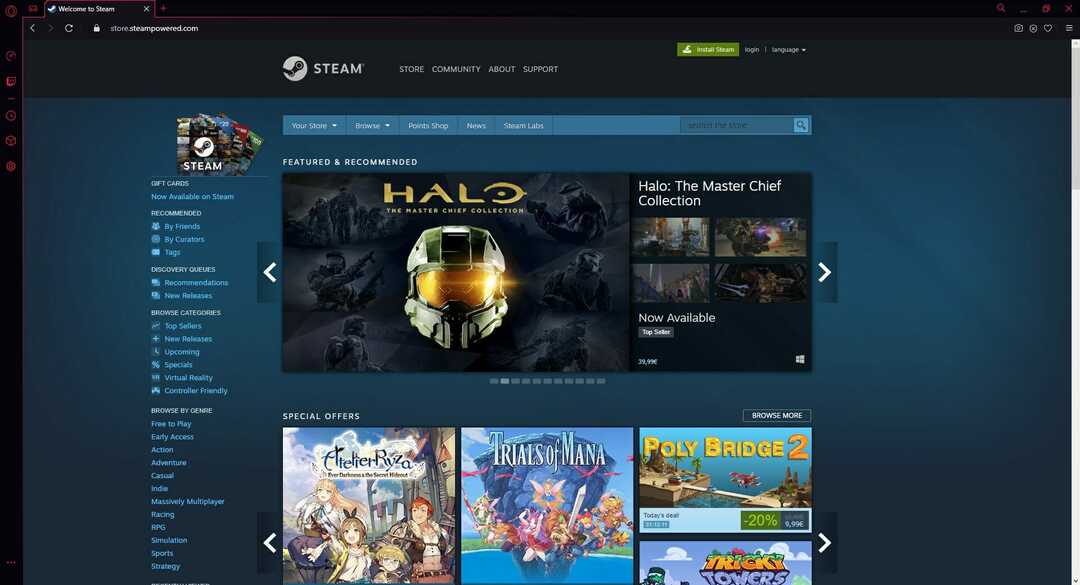
Bár ezt bármelyikből megteheti böngésző, javasoljuk a használatát Opera GX mivel ez az egyik ritka játékböngésző a piacon. És ez jó.
A böngésző rendelkezik egy Control GX funkcióval, amely lehetővé teszi az erőforrások kiosztását vagy korlátozását. Ez lehetővé teszi például, hogy játék közben több RAM-ot töröljön a számítógépéhez.
Van egy kiugró videolejátszó is, amely lehetővé teszi, hogy videókat nézzen a háttérben, miközben több feladatot végez.
Egy másik funkció, amely hasznos lehet, a beépített Messenger különféle fiókokkal, így könnyedén üzenhet barátainak.
Az Opera GX emellett nyomkövető védelemmel, beépített hirdetésblokkolóval és korlátlan sávszélességű ingyenes VPN-rel is rendelkezik. Ha játékorientált böngészőt keres, amelyet személyre szabhat saját ízlés szerint, akkor az Opera GX a megfelelő út.

Opera GX
Ez a játékböngésző gyors, miközben használja, és eltéveszti az utat, amikor még nem. Tökéletes az irányítást igénylő játékosok számára.
Látogasson el a weboldalra
Hogyan használhatom a Steam szerver böngészőt?
1. Használja a Steam szoftvert
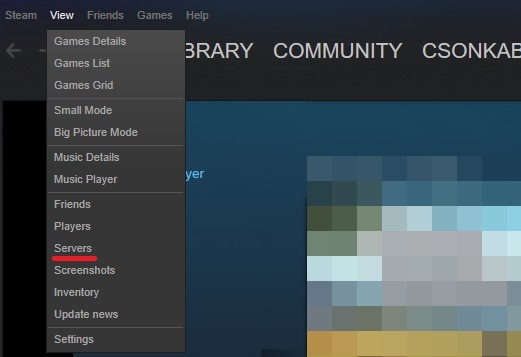
- Nyisd ki Gőz.
- Kattintson Kilátás, és válassza ki Szerverek a menüből.
- Kattintson duplán a csatlakozni kívánt kiszolgálóra.
- Ha szükséges, módosíthatja a keresési beállításokat, és kiválaszthatja a játszani kívánt játékot.
2. Használja a web opciót
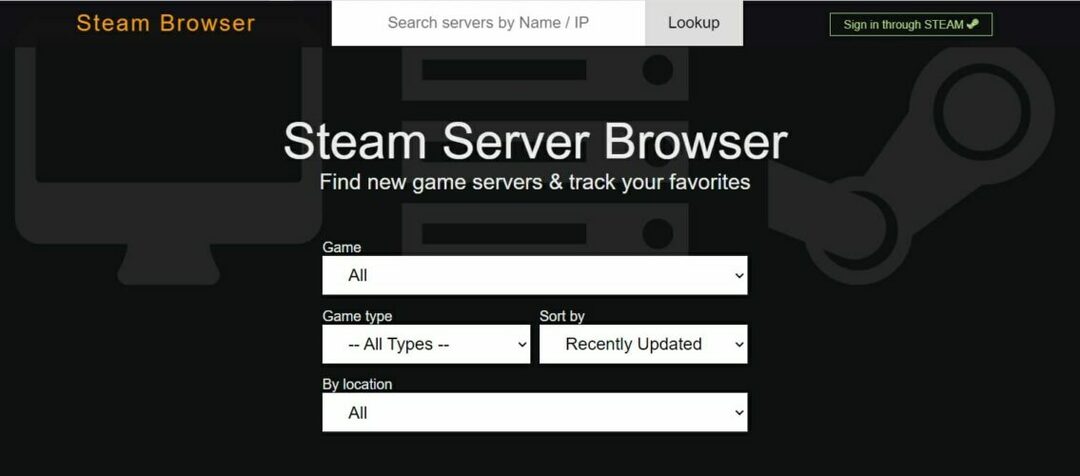
- Látogatás SteamBrowser.
- Konfigurálja a keresést, és keresse meg a kívánt szervert.
- Miután megtalálta a megfelelő szervert, meg kell másolnia az AP címét, és hozzá kell adnia a játékhoz, hogy csatlakozzon hozzá.
3. Használja a SteamServerBrowser alkalmazást
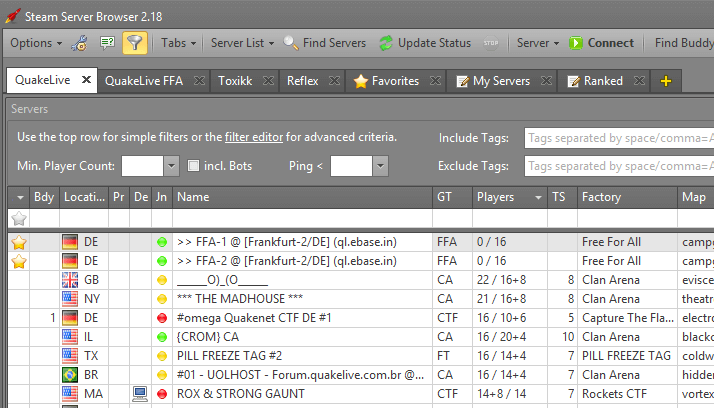
- Iratkozzon fel a szoftver letöltésére és futtassa.
- Keresse meg a kívánt szervert, másolja az IP-címét, és illessze be a játékba a csatlakozáshoz.
A Steam szerver böngésző használata nagyszerű módja egy adott játék szerverének megtalálásának és csatlakozásának, és ha még nem próbálta ki, akkor ez tökéletes alkalom lehet rá.
Reméljük, hogy ezen információk egyike segített a Steam szerver böngésző megfelelő használatában.
Ha bármilyen más információja vagy kérdése van a Windows platform Steam szerver böngészőjével kapcsolatban, nyugodtan mondja el nekünk az alábbi megjegyzések részben.
 Még mindig vannak problémái?Javítsa ki őket ezzel az eszközzel:
Még mindig vannak problémái?Javítsa ki őket ezzel az eszközzel:
- Töltse le ezt a PC-javító eszközt Nagyszerűnek értékelte a TrustPilot.com oldalon (a letöltés ezen az oldalon kezdődik).
- Kattintson a gombra Indítsa el a szkennelést hogy megtalálja azokat a Windows problémákat, amelyek PC problémákat okozhatnak.
- Kattintson a gombra Mindet megjavít hogy megoldja a szabadalmaztatott technológiákkal kapcsolatos problémákat (Exkluzív kedvezmény olvasóinknak).
A Restorót letöltötte 0 olvasók ebben a hónapban.
Gyakran Ismételt Kérdések
A Steam szerver böngésző használatához nyissa meg a Steam elemet, majd válassza a lehetőséget Nézet> Szerverek. Most kattintson duplán a szerverre, amelyhez csatlakozni szeretne.
Igen, a Steam saját szerverekkel rendelkezik minden Valve játékukhoz.
A játék szerverek lehetővé teszik a játékosok számára, hogy kapcsolatba lépjenek velük az ügyfelükkel, és online játsszák a játékot más játékosokkal.
Igen, a Steam multiplayer teljesen ingyenes, amennyiben Ön a játék tulajdonosa, amelyet online szeretne játszani.
A Steam szerver böngésző használatához nyissa meg a Steam elemet, majd válassza a lehetőséget Nézet> Szerverek. Most kattintson duplán a szerverre, amelyhez csatlakozni szeretne.
Igen, a Steam-nek saját szerverei vannak mind a Steam áruházhoz, mind a Valve játékokhoz.
A játék szerverek lehetővé teszik a játékosok számára, hogy kapcsolatba lépjenek velük az ügyfelükkel, és online játsszák a játékot más játékosokkal.
Igen, a Steam multiplayer teljesen ingyenes, amennyiben Ön a játék tulajdonosa, amelyet online szeretne játszani.